Как удалить пароль от Windows 8
Безопасность – важный аспект для любого компьютера. И речь идет не только о защите от вирусов, шпионского ПО и вредоносных скриптов. Но и о получении доступа к самому ПК. Многие пользователи, решив купить Windows 8, сразу же интересуются вопросом, как установить пароль, чтобы при включении системы нужно было сперва его ввести. Так, человек точно будет уверен, что за компьютером не будет работать посторонний человек, который может получить доступ к личным данным и важной информации. Это актуально не только для дома, но и в особенности для рабочих помещений и университетов. Установка пароля в Windows 8 – процедура несложная. Более того, при инсталляции самой системы можно на первых шагах это сделать. Но бывает так, что человек забывает пароль. И нужно как-то его удалить или отключить запрос на ввод, чтобы зайти в систему.
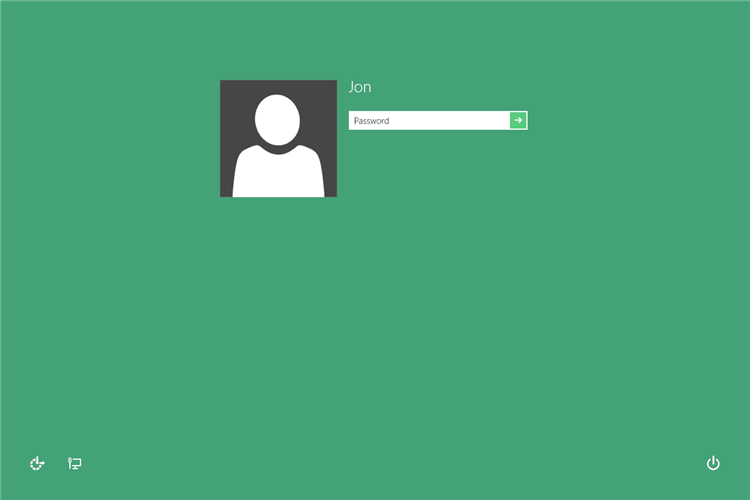
Как удалить пароль в Windows 8
Сперва рассмотрим ситуацию, когда вы забыли уникальный набор символов. И нужно как-то удалить старый пароль. Тут следует отметить, что в Windows 8 и более новых системах есть два типа аккаунтов:
- локальный;
- учетная запись в Microsoft.
Первый – это аккаунт только на вашем компьютере. Второй привязывается к учетной записи в системе Microsoft (требуется предварительная регистрация). В каждом случае будет свой алгоритм действий. Как удалить пароль локального аккаунта:
- подготовьте загрузочный диск или Flash-накопитель с образом Windows 8;
- вставьте носитель;
- загрузитесь с диска или флешки;
- выберите пункт «Восстановление системы»;
- выберите «Диагностика. Восстановление компьютера…»;
- перейдите в раздел с дополнительными параметрами;
- откройте командную строку;
- введите copy c:\windows\system32\utilman.exe c:\ и нажмите Enter;
- введите copy c:\windows\system32\cmd.exe и c:\windows\system32\utilman.exe;
- перезагрузите ПК, предварительно удалив носитель;
- при загрузке системы нажмите по иконке внизу, чтобы запустить командную строку;
- введите net user, затем имя и пароль;
- нажмите Enter.
Теперь пароль изменен, вы можете войти в систему.
Если же у вас система авторизированна под учетной записью Microsoft, то все намного проще:
- откройте сайт account.live.com и перейдите в раздел со сбросом пароля;
- введите свою электронную почту, которую указывали при регистрации аккаунта;
- на новой странице выберите, куда будет отправлен код для сброса пароля: на e-mail письмом или на указанный телефон (зависит от того, что вы указали). Лучше всего подойдет электронная почта;
- откройте почту и перейдите по присланной ссылке;
- введите новый пароль и сохраните изменения.
Теперь вы можете авторизироваться в компьютере.
Как убрать пароль в Windows 8
Если вы хотите полностью отключить запрос пароля при запуске системы, то вам нужно сделать следующее:
- авторизируйтесь в ОС;
- нажмите Win+R, чтобы открыть меню выполнения команд;
- введите netplwiz и нажмите Ок;
- уберите галочку с пункта о требовании ввода пароля;
- введите текущий пароль в специальное поле для подтверждения;
- нажмите Ок и перезапустите компьютер.
Теперь пароль не будет запрашиваться при каждом включении ПК.
Проделывать подобные манипуляции стоит лишь в том случае, когда вы уверены, что никто больше не получит доступ к вашему компьютеру. Или если на нем нет каких-то важных данных. Если же вы не уверены в безопасности ПК, то лучше всего установить пароль и запомнить его. Так вы точно будете знать, что никто не сможет авторизироваться. И забывать его не стоит, чтобы в важный момент вы не потеряли доступ. Но если все же это случилось, то теперь вы знаете, как быстро поменять пароль или полностью отключить его запрос в системе.











